Annuncio pubblicitario
Google ha una delle culture aziendali più invidiabili di qualsiasi azienda al mondo. A parte il suo spazi per uffici ingannati, Google è famoso per i suoi numerosi vantaggi e creatività guidata dai dipendenti. Ma ciò che rende Google un luogo davvero eccezionale in cui lavorare è il suo spirito di collaborazione e propensione al lavoro di squadra.
Negli ultimi due anni, Google ha studiato le abitudini di 180 squadre. Ha inoltre effettuato centinaia di interviste. La società vuole capire cosa rende una squadra perfetta. Offre numerosi strumenti per aiutare le persone a lavorare meglio con gli altri, quindi l'obiettivo non è sorprendente.
Diamo un'occhiata ad alcuni degli strumenti Google più stimolanti per il lavoro di squadra ed esaminiamo come potrebbero migliorare la collaborazione del tuo team online.
Gmail è un provider di posta elettronica intuitivo che offre 15 GB di spazio di archiviazione per account. Ciò che potresti non sapere è anche questo consente la collaborazione tramite un'opzione di delega
Come concedere l'accesso Gmail a qualcuno senza condividere la passwordCon la funzione di delegati di Gmail, puoi concedere a qualcuno l'accesso al tuo account senza rivelare la tua password. Leggi di più . I delegati possono leggere e inviare e-mail per conto dell'utente durante l'accesso all'account.Dai un'occhiata a questa funzione andando a impostazioni. Quindi, cerca il conti sezione in alto.
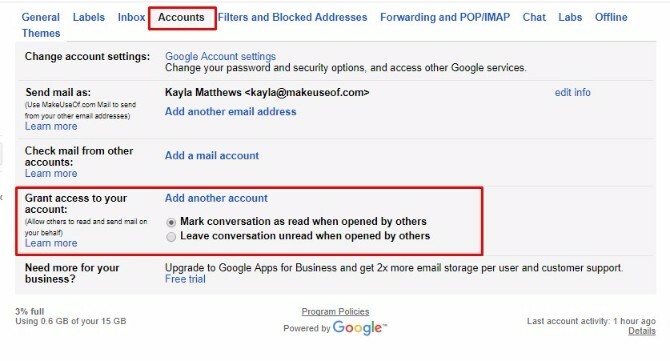
Trova la sezione che dice Concedi l'accesso al tuo account. I pulsanti di opzione ti consentono di scegliere di mostrare le conversazioni come lette o non lette quando i delegati fanno clic su di esse.
Inserisci l'email di una persona dopo aver fatto clic su Aggiungi un altro account collegamento. Tale azione invia al delegato un collegamento di attivazione. Assicurati di dire all'individuo di installarsi entro sette giorni.
Download gratuito: Gmail per androide | iOS
Grazie alle sue capacità di codifica a colori, Google Calendar è un ottimo modo per farlo organizza visivamente la tua vita frenetica. Puoi usare il rosso per designare gli obblighi di lavoro e riservare il blu per cose divertenti.
Lo strumento supporta anche la condivisione. Rendi pubblici alcuni o tutti i tuoi calendari, in modo che le persone possano vedere quando sei libero.
Vuoi condividere un calendario con una sola persona? Fai clic sulla freccia giù a destra del calendario pertinente nell'elenco principale. Quindi scegli Condividi questo calendario.
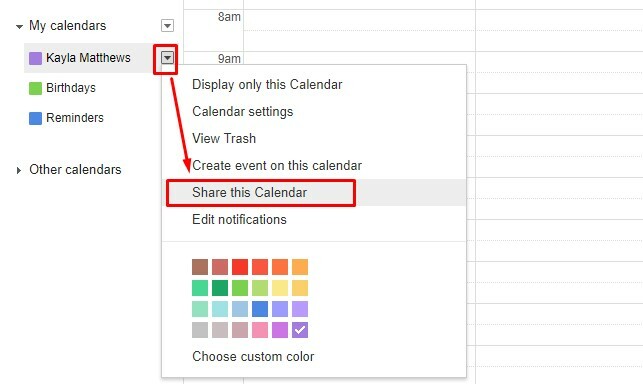
Nella pagina successiva, cerca il Condividi con persone specifiche la zona. Quindi, inserisci l'indirizzo email della persona.
Puoi anche condividere calendari con qualsiasi utente di Internet. Torna al menu freccia giù e scegli Impostazioni del calendario.
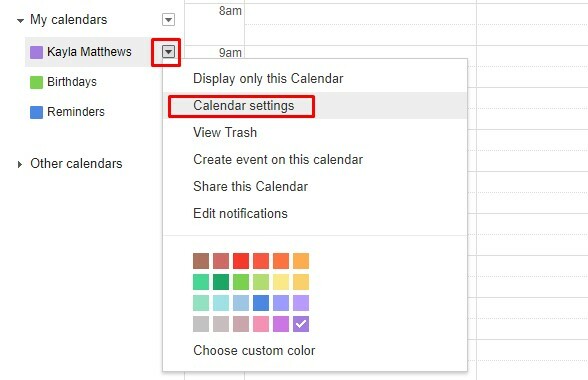
Scorri verso il basso fino a Indirizzo del calendario sezione, quindi fare clic sulla piccola pulsante verde iCal.
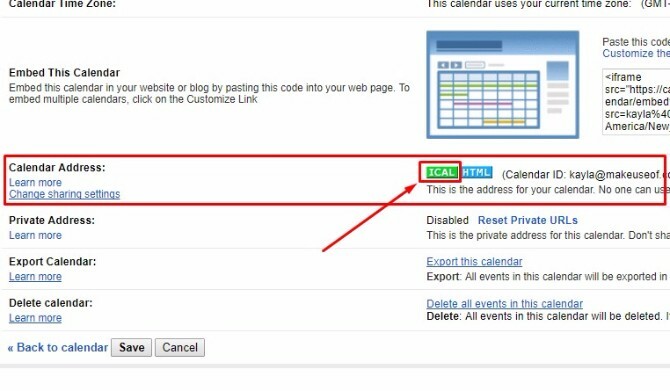
Copia l'URL generato e invialo a colleghi, amici o altre persone che conosci. Attenzione, chiunque ottenga il collegamento può accedere al calendario.
La capacità di condivisione di Google Calendar è fantastica per pianificare riunioni, sessioni di studio o altre attività di collaborazione. Ti salva anche dal dire ripetutamente alle persone che sei occupato. Al contrario, possono semplicemente guardare un calendario che hai condiviso con loro.
Download gratuito: Google Calendar per androide | iOS
Fogli Google è un'app per fogli di calcolo che puoi utilizzare contemporaneamente con gli altri.
Vantaggi come la formattazione condizionale e formule integrate 4 script di Google che rendono i fogli di Google più potentiFogli Google è eccezionale, ma può essere ancora più potente se usi gli script di Fogli Google per migliorarne le capacità. Leggi di più risparmia tempo per te e i tuoi collaboratori. Puoi persino vedere altre persone apportare modifiche in tempo reale.
Vuoi inviare una notifica a un collaboratore nel foglio? Basta fare clic con il tasto destro e selezionare Inserisci un commento, poi digitare un segno più per inviare una notifica al collaboratore utilizzando il proprio indirizzo e-mail.
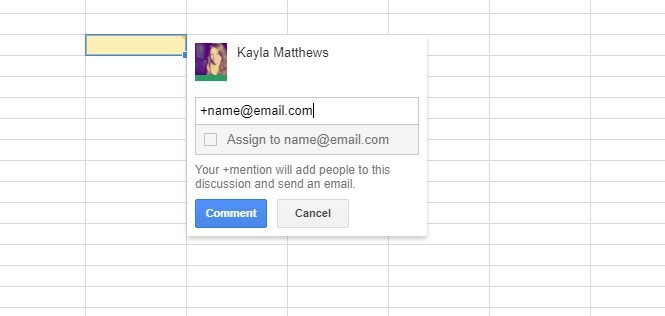
Poiché Fogli Google salva automaticamente le modifiche, non dovrai preoccuparti di perdere il lavoro. Se è necessario visualizzare un elenco di modifiche e le persone responsabili, è possibile fare riferimento alla cronologia delle revisioni.
Per visualizzare rapidamente la cronologia delle revisioni, fai clic sulla nota nella parte superiore del foglio che indica quando è stata effettuata l'ultima modifica.
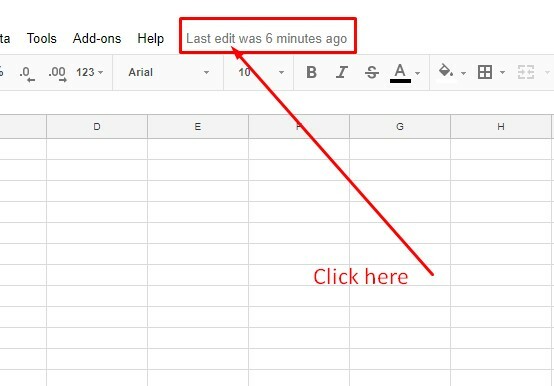
Prima di condividere il tuo foglio di lavoro, assicurati che ogni collaboratore abbia un account Google. Quindi, fai clic su Pulsante Condividi in alto a destra.
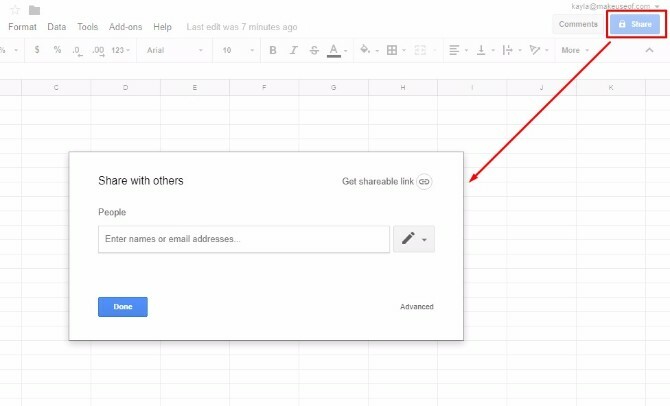
Aggiungi gli indirizzi email delle persone a cui desideri accedere al foglio di calcolo. Quindi fare clic sull'icona della matita. L'ultima azione consente di specificare se le persone possono visualizzare il foglio, modificarlo o fare entrambe le cose. In alternativa, puoi semplicemente creare un link condivisibile.
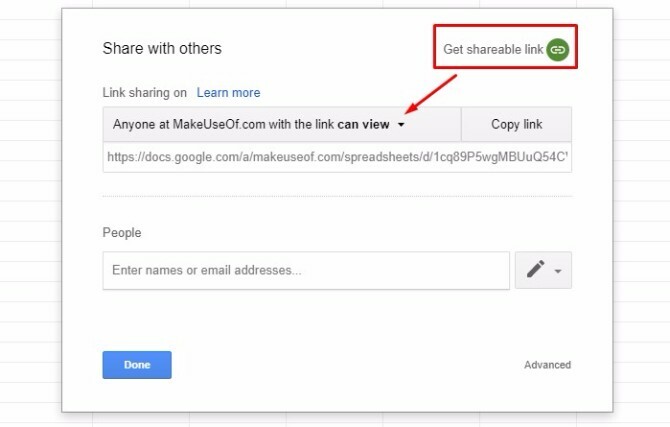
Scegli le autorizzazioni di visualizzazione / modifica mentre lo fai e puoi raggruppare il messaggio o inviare via e-mail il link al tuo team.
Download gratuito: Fogli Google per androide | iOS
Google Documenti funziona perfettamente per mettere la testa insieme ai compagni di squadra.
Usalo durante la scrittura di elenchi di cose da fare, il brainstorming per progetti o qualsiasi altra cosa migliore con il contributo di altri.
Mentre guardi il documento, presta attenzione alle icone colorate a forma di bandiera con i nomi delle persone. Ti dicono chi è responsabile di apportare modifiche.
Un collaboratore può anche prendere appunti per chiarire i motivi alla base delle modifiche o porre domande. Come fai a fare questo?
Hai indovinato: segui gli stessi passaggi indicati nella sezione Fogli Google sopra. L'unica differenza è che devi evidenziare del testo per inserire il tuo commento nel documento.
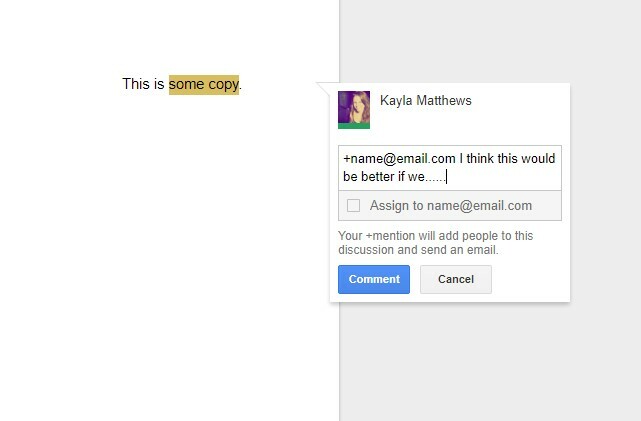
Condividi un documento con le persone tramite la stessa procedura utilizzata per Fogli Google. Puoi anche utilizzare l'opzione link condivisibile nell'angolo della casella di condivisione.
Download gratuito: Google Docs per androide | iOS
Pensa a Google Keep come uno strumento di gestione del progetto meravigliosamente di base.
Funziona su gadget Android e iOS, oltre al tuo browser Web preferito. Dipende da Google Keep come luogo per note, disegni, elenchi, immagini e clip audio. Puoi anche condividi i tuoi appunti di Keep con altre app sul telefono.
Puoi anche aggiungere note importanti nella parte superiore della tua pagina Keep, impostare promemoria per note importanti ed esportare facilmente note in Google Documenti.
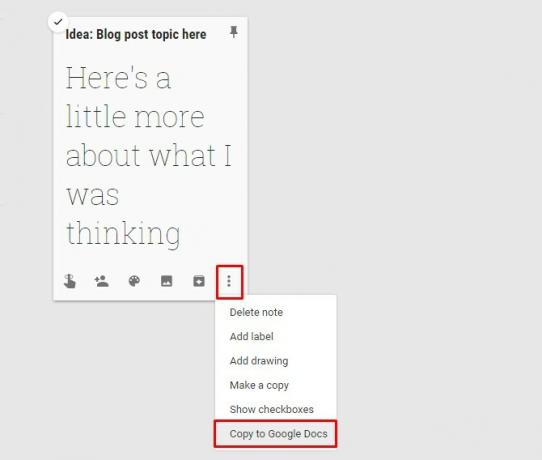
Inizia a condividere trovando il Icona Collaboratore. Sembra la testa e le spalle di una persona con un segno più a sinistra. Da lì, puoi condividere con qualcuno per nome o digitare un'e-mail.
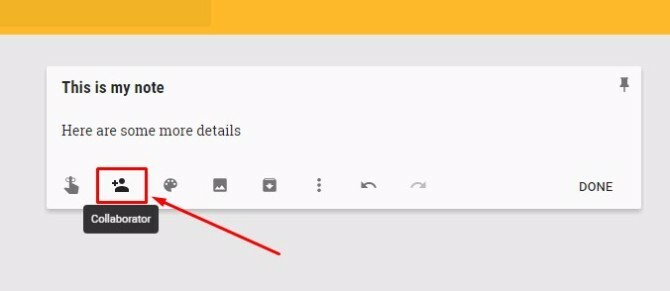
Per condividere note con più persone contemporaneamente, puoi farlo creare un gruppo familiare Google per un massimo di sei utenti di Google Keep.
Per utilizzare questa funzione, tuttavia, devi anche creare un Famiglie Google account. Come creatore di Family Group, puoi assumere il ruolo di Family Manager. Puoi quindi condividere il materiale Google Keep con il tuo gruppo familiare, facile.
Download gratuito: Google Keep per androide | iOS | Cromo
Ti stai preparando per una presentazione di gruppo? Evita infinite telefonate ed e-mail su come procedere e collabora invece con le Presentazioni Google. Seleziona un modello accattivante 7 luoghi in cui è possibile trovare rapidamente splendidi modelli di presentazioneLa ricerca di modelli di presentazione dell'ultimo minuto termina con queste risorse online. Questi siti Web di modelli coprono sia le diapositive PowerPoint che Google. Leggi di più per risparmiare tempo di progettazione. Rendi le tue parole pop con centinaia di possibilità di font.
Come Google Documenti e Fogli, questo facilitatore della collaborazione consente la modifica immediata di qualsiasi persona autorizzata. Segui semplicemente il processo ormai familiare per la concessione dei privilegi e cerca il blu Condividere pulsante. Si trova nella parte superiore destra dello schermo.
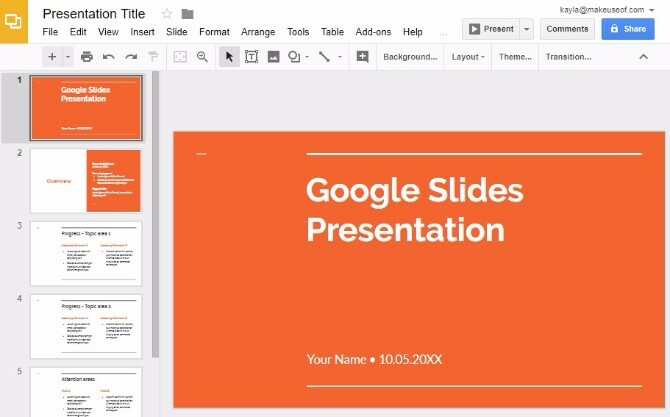
Google Slides funziona bene anche con Microsoft PowerPoint. Puoi importare e modificare le diapositive di PowerPoint con il creatore di diapositive di Google. Converte anche i file PowerPoint in Presentazioni Google.
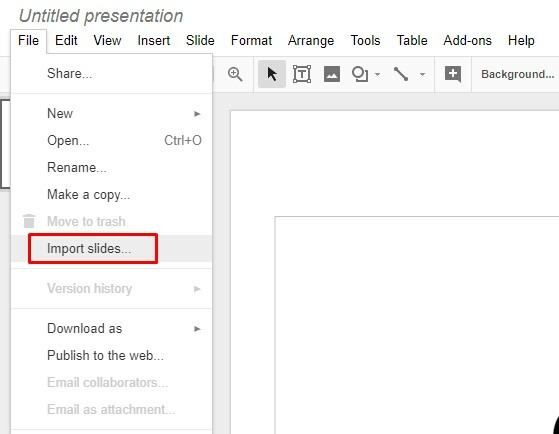
Download gratuito: Presentazioni Google per androide | iOS
Google Hangouts è un'app di messaggistica. Provalo per parlare con una persona alla volta tramite SMS o fino a 150 persone.
Puoi anche avviare una chat video con un massimo di 10 persone. Inizia una nuova conversazione facendo clic il segno più. Quindi, aggiungi le persone per nome, indirizzo email o numero di telefono. Infine, scegli se desideri una conversazione basata sui messaggi o una videochiamata.
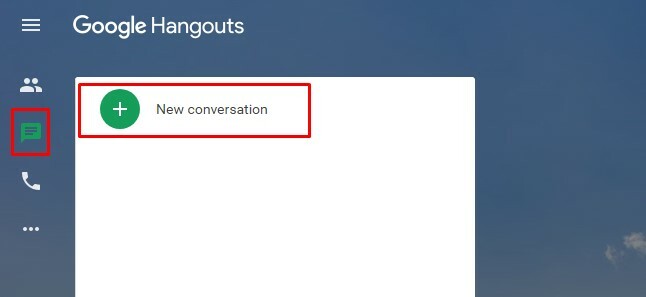
Consenti a più persone di unirsi facendo clic sull'icona della persona e selezionando Aggiungi persone. Quindi, segui la stessa procedura che hai inizialmente fatto durante la creazione della chat.
Potresti anche voler dare un nome alla conversazione, quindi non ci sono dubbi sugli argomenti di discussione. Per farlo, seleziona l'icona a forma di ingranaggio nella parte superiore della finestra di chat per aprire le impostazioni di Hangout. Quindi, trova Nome Hangout e inserisci qualcosa di descrittivo.
Ci sono molti altri trucchi che puoi implementare per rendere anche più utilizzabile Hangouts. Se Hangouts non sembra l'opzione di chat di lavoro giusta per te, dai allentato o twist un colpo. Ecco il nostro confronto tra Slack versus Twist per aiutarti a trovare l'app di chat giusta.
Download gratuito: Google Hangouts per androide | iOS
Puoi ottenere tutti gli strumenti di cui sopra per migliorare tutti gli sforzi del tuo team gratuitamente Google Drive. Tuttavia, se stai collaborando per motivi di lavoro, pagando G Suite potrebbe essere un'idea migliore.
G Suite è la soluzione pacchetto di Google per le organizzazioni di tutti i tipi. Offre tutti gli strumenti sopra, oltre a molti altri. In sostanza, ti consente di accedere a tutti gli strumenti di cui abbiamo discusso in questo post da un'unica posizione.
La versione G Suite di Google Drive ha un pannello di amministrazione centrale con funzionalità di prevenzione della perdita di dati. Vanta anche una funzione di ricerca basata sull'apprendimento automatico che aiuta le persone a trovare i file più velocemente.
Puoi anche creare un Drive del team. A differenza dei contenuti di un normale account Drive, il team possiede i materiali anziché i singoli.
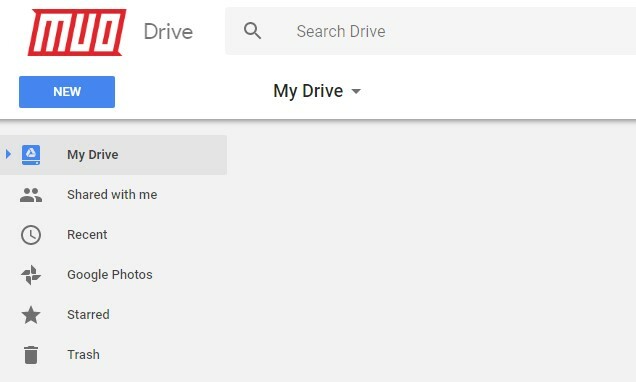
Ciò significa che se qualcuno lascia, i file rimangono dove sono in modo che il tuo team possa continuare a lavorare. Fai clic con il pulsante destro del mouse su un file e vai a Aggiungi stella per contrassegnarlo come importante, in modo che le persone possano trovarlo in seguito.
Dopo aver terminato una prova gratuita di due settimane, pagherai un importo mensile per utente in base al livello. Il pacchetto più semplice non include spazio di archiviazione illimitato. Il versione di G Suite per team costa $ 10 al mese per utente.
Acquista G Suite: $ 5- $ 25 al mese per utente in base al pacchetto scelto dopo una prova gratuita di due settimane.
Quali strumenti di Google inizierai a utilizzare di più?
Conoscere questi strumenti è semplice. Questo perché il processo per eseguire determinate attività (come la condivisione di documenti) è identico per tutte le app. Inoltre, anche se ora disponi dei collegamenti alle app mobili necessari, tutti gli strumenti funzionano nei browser Web. La maggior parte ti consente persino di continuare a lavorare da solo o con gli altri, anche senza una connessione Internet.
Con così tanti strumenti professionali disponibili (gratuitamente!), Non ci sono scuse per non farlo essere una squadra fantastica I 6 migliori strumenti gratuiti per riunioni online per collaborare con il tuo teamI piccoli team non hanno bisogno di costose app aziendali per la collaborazione. Ecco sei fantastici strumenti che puoi utilizzare per gestire i dati, la comunicazione e altro del tuo team. Gratuito. Leggi di più .
Kayla Matthews è una scrittrice senior di MakeUseOf che si occupa di tecnologia di streaming, podcast, app per la produttività e altro ancora.


